
Obsah
Persona 4 Golden žiadny zvukový bug sa zvyčajne vyskytne, keď hra nie je nainštalovaná v systéme alebo na jednotke C :. Aby ste to napravili, stačí presunúť hru, ktorá je nainštalovaná na inom disku, na disk C :.
Persona 4 Golden je japonské RPG založené na hre Persona 4, ktorá vyšla pre PS2. Táto hra bola pôvodne sprístupnená pre PS Vita v roku 2012 a len nedávno bola pridaná do služby Steam. V tejto hre ovládate stredoškoláka, ktorý sa z mesta presťahoval na vidiek, a vyšetrujete sériu vrážd, ktoré sa stanú.
Vyriešené: Persona 4 Golden žiadny zvuk počas hry
Jedným z bežných problémov, s ktorými sa hráči tejto hry stretávajú, je žiadny zvuk mimo cutscén. Nebudete počuť žiadne hlasy od postáv ani zvukové efekty. Tu je potrebné urobiť, aby ste to napravili.
Čo robiť ako prvé:
- Reštartujte počítač.
- Uistite sa, že používate správne nastavenie zvukového výstupu.
- Pomocou klienta Steam skontrolujte prípadné aktualizácie hier.
Metóda 1: Presuňte hru na jednotku C :.
Najlepším spôsobom, ako tento problém zatiaľ vyriešiť, je presunúť hru na jednotku C :. Táto oprava sa použije, iba ak ste hru nainštalovali na iné miesto.
Potrebný čas: 10 minút.
Presuňte inštalačný priečinok hry
- Otvorte klienta Steam.
Môžete to urobiť kliknutím na jeho ikonu v zozname aplikácií Štart.
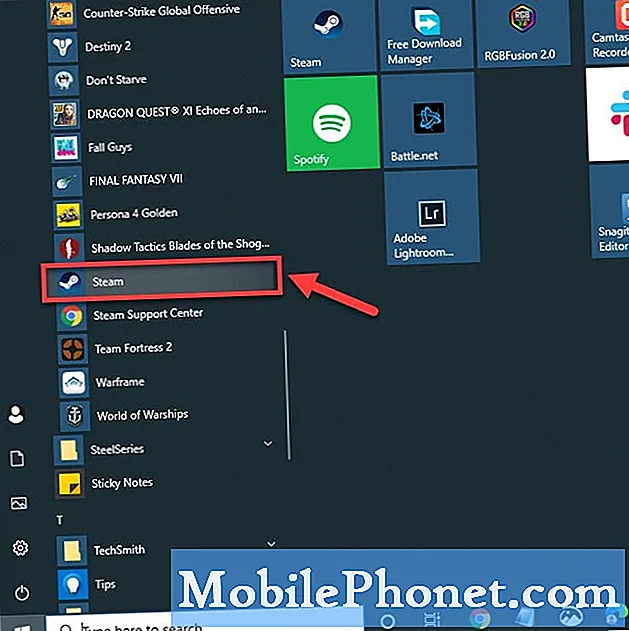
- Kliknite na kartu Knižnica.
Toto je druhá karta na vrchu klienta.
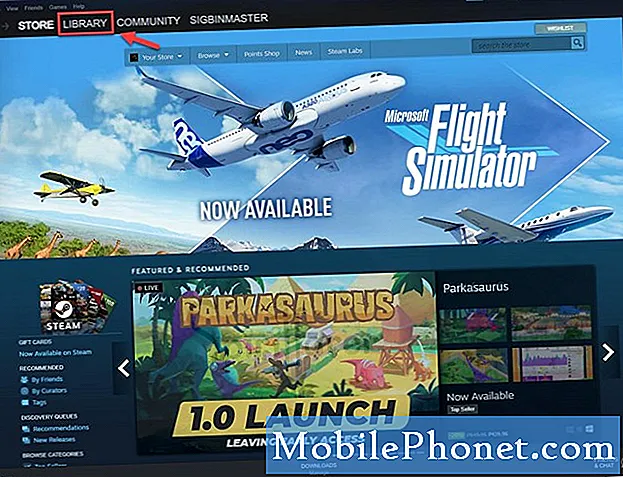
- Vyhľadajte hru Persona 4 Golden.
Toto nájdete na ľavom paneli.

- Kliknite pravým tlačidlom myši na hru a potom kliknite na položku Vlastnosti.
Týmto sa otvorí okno vlastností hry.
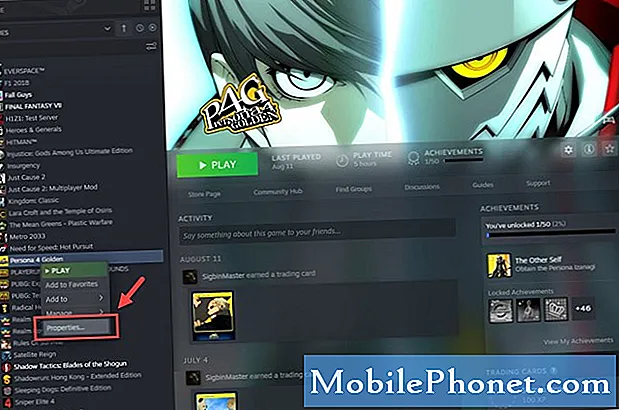
- Vyberte kartu Miestne súbory.
Toto je tretia karta v hornej časti okna.

- Vyberte Presunúť inštalovať priečinok.
To vám umožní presunúť hru na iné miesto.
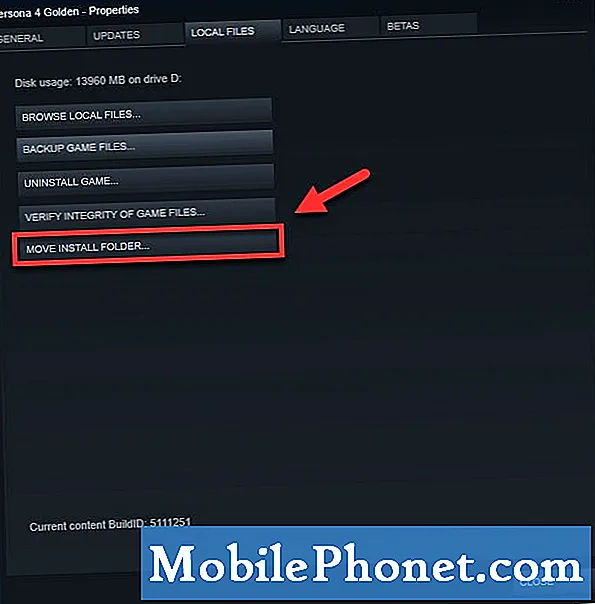
- Vyberte umiestnenie jednotky C: a potom kliknite na položku Presunúť priečinok.
Týmto sa hra presunie na váš disk C.
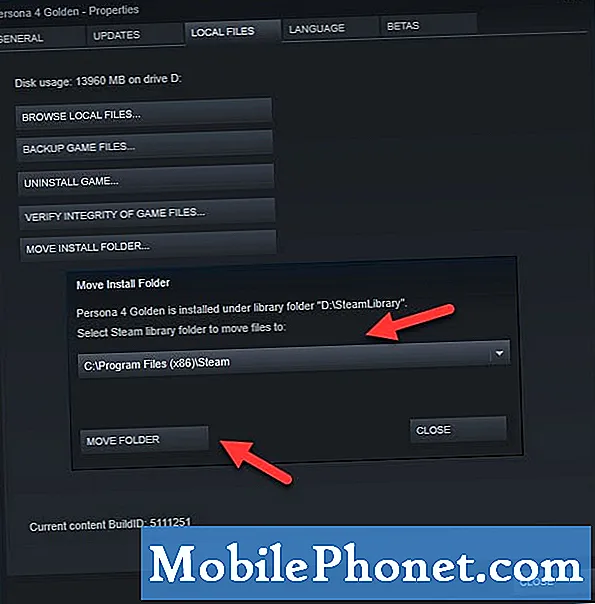
Metóda 2: Aktualizujte zvukový ovládač a opravte problémy so zvukom Persona 4 Golden
Je možné, že problém spôsobuje zastaraný zvukový ovládač. Tu môžete získať najnovšiu aktualizáciu ovládačov.
- Kliknite pravým tlačidlom myši na tlačidlo Štart.
- Kliknite na Správcu zariadení.
- Kliknite na šípku dopredu pred ovládačmi zvuku, videa a hier.
- Pravým tlačidlom myši kliknite na vybraný zvukový výstup a potom kliknite na aktualizačný ovládač.
- Vyberte možnosť Hľadať ovládače automaticky.
Metóda 3: Spustite nástroj na riešenie problémov so zvukom
Windows 10 má užitočný nástroj, ktorý vám umožňuje opraviť akékoľvek problémy so zvukom v počítači. Skúste použiť tento nástroj.
- Kliknite na tlačidlo Štart.
- Kliknite na položku Nastavenia.
- Kliknite na položku Aktualizácia a zabezpečenie.
- Kliknite na tlačidlo Riešenie problémov na ľavej table.
- Kliknite na odkaz Ďalšie riešenie problémov na pravej table.
- Kliknite na Prehrávanie zvuku a potom na Spustiť nástroj na riešenie problémov. Počkajte na dokončenie procesu a vykonajte všetky odporúčané opravy.
Po vykonaní krokov uvedených vyššie úspešne vyriešite problém Persona 4 Golden bez chyby zvuku.
Navštívte náš kanál TheDroidGuy Youtube, kde nájdete ďalšie videá na riešenie problémov.
Prečítajte si tiež:
- Ako opraviť Fall Guys sa nespustí


